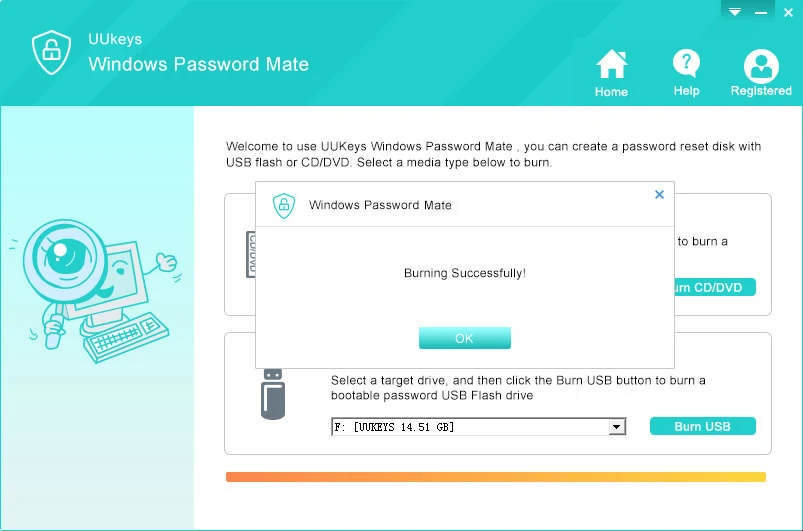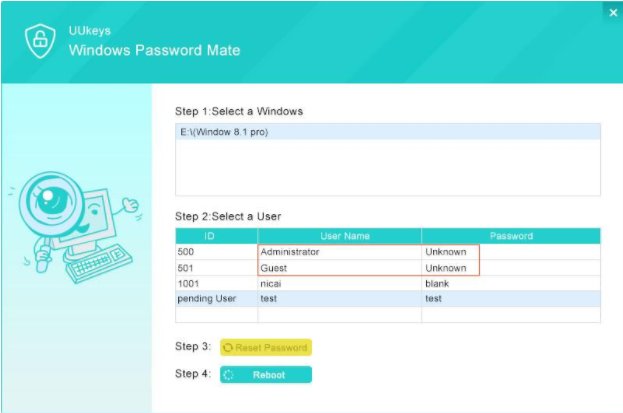مرحبا شباب، كيف حالك جميعا؟ سنناقش اليوم حول أحد أكثر الأسئلة المطروحة في مدونتنا حول كيفية إعادة تعيين كلمة مرور تسجيل الدخول إلى Windows 10 دون فقدان أو إتلاف أي بيانات من جهاز الكمبيوتر أو الحاسوب المحمول. إعادة تعيين الباسوورد وتسجيل الدخول إلى ويندوز 10 ليست أسهل من إعادة تعيين كلمة مرور نظام Windows XP أو Vista حيث يمكنك ببساطة تحرير إدخالات التسجيل لتجاوز شاشة تسجيل الدخول. لكن في نظام التشغيل ويندز 10، قامت Microsoft بالفعل بتثبيت هذا الخلل وهذا الخيار لم يعد متاحا.
لحسن الحظ، هناك طريقتان يمكن أن يساعدانك في إعادة تعيين كلمة مرور تسجيل الدخول إلى Windows 10 التي نود أن نذكرها في هذه المقالة.
لن نطلب منك إعادة تثبيت Windows أو فرمطة القرص الصلب لإزالة كلمة المرور التي يمكن بالتأكيد إزالة جميع الأشياء المهمة من جهاز الكمبيوتر ولكن بدلا من ذلك سنركز على كيفية إعادة تعيين كلمة مرور جهاز الكمبيوتر والاحتفاظ بكل البيانات الموجودة فيه.
الطريقة الأولى: عن طريق تمكين حساب Super Admin
الخطوة 1: قم بتشغيل جهاز الكمبيوتر وعلى شاشة تسجيل الدخول؛ اضغط على زر Shift على لوحة المفاتيح 5 مرات على التوالي.
الخطوة 2 : سيظهر حساب المسؤول الجديد على الشاشة، ثم انقر فوقه مرة واحدة ويدخل إلى جهاز الكمبيوتر، ولن يطلب أي كلمة مرور.
الخطوة 3: الآن، اضغط على "Windows و R" معًا لتشغيل تطبيق Run واكتب "cmpmgmt.msc" لفتح إدارة الكمبيوتر.
الخطوة 4: من الشريط الجانبي الأيسر، اختر "Local Users And Groups" يليه "Users".
الخطوة 5: يجب أن ترى جميع حسابات المسؤول مسجلة على جهاز الكمبيوتر على اللوحة اليمنى. انقر بزر الماوس الأيمن على اسم المستخدم الرئيسي واختر "Set Password".
الآن، استخدم كلمة المرور الجديدة هذه للوصول إلى جهاز الكمبيوتر الخاص بك بشكل طبيعي مرة أخرى.
- الايجابيات: بالتأكيد أسهل طريقة لإعادة تعيين كلمة مرور الكمبيوتر. ولا يزيل أي بيانات من جهازك.
- السلبيات: يجب تنشيط حساب Super Administrator قبل أن نسيت كلمة المرور. ويجب أن يكون لحسابات SAC حقوق المسؤول لإعادة تعيين كلمة المرور.
الطريقة التانية: استخدام UUkeys Windows Password Mate
ولكن لا تقلق أبدا، فقد أجرينا الكثير من الأبحاث واختبرنا جميع أدوات استعادة كلمة مرور Windows تقريبًا واكتشفنا أن UUkeys Windows Password Mate هو البرنامج الوحيد الذي يمكنه إزالة كلمة المرور من جهاز كمبيوتر مغلق. إنه سهل الاستخدام للغاية مع أحدث واجهة مستخدم رسومية، حتى المبتدئ في الكمبيوتر يمكنه إعادة تعيين كلمة المرور دون امتلاك أي مهارات برمجة.
مميزات برنامج UUkeys Windows Password Mate
- تجاوز / أزل كلمة المرور من أي كمبيوتر يعمل بنظام Windows دون التسبب في أي فقد للبيانات.
- إعادة تعيين كلمة المرور من جميع أنواع حسابات المستخدمين مثل حسابات الجذر والمحلية والمسؤول و Microsoft وحتى المجال.
- إصدارات Windows المدعومة - Windows 7/8/10 / XP / 95/98/2000 / NT / Vista وإصدارات Windows الأقدم الأخرى.
- أنشئ قرصا لإعادة تعيين كلمة المرور بطريقتين - محرك أقراص فلاش USB و CD / DVD.
- 100 ٪ استعادة كلمة السر مضمونة بواسطة هذا البرنامج .
أولا، قم باستعارة كمبيوتر من أي شخص أو استخدم جهاز كمبيوتر عام لإنشاء قرص لإعادة تعيين كلمة المرور. لن تحتاج إلى اقتراضها لمدة 15 دقيقة.
بعد ذلك، قم بتنزيل UUkeys Windows Password Mate وتثبيته وأدخل محرك أقراص USB محمولا فارغا أو CD / DVD لإنشاء قرص إعادة تعيين كلمة مرور قابلة للتمهيد.
من الشاشة الرئيسية لأداة إعادة تعيين كلمة المرور، اضغط على زر "Burn USB" أو زر "Burn CD / DVD" حسب جهاز الإزالة الذي تستخدمه.
- اترك جهاز الكمبيوتر لبضع لحظات وانتظر حتى يقوم البرنامج بنسخ ملف صورة ISO بنجاح.
- بمجرد الانتهاء من ذلك، سترى رسالة صغيرة منبثقة تقول "Burning Successfully!"
- الآن، أدخل هذا القرص القابل للإقلاع على الكمبيوتر الرئيسي والذي تم إغلاقه وإعادة تشغيله حاليًا.
- تأكد من ضبط إعداد BIOS على التمهيد من محرك أقراص فلاش USB من أجل تحميل برنامج UUkeys على جهاز الكمبيوتر.
- بمجرد ظهور أداة إعادة تعيين كلمة المرور على شاشة العرض، حدد إصدار Windows الذي تستخدمه والمستخدم المستهدف المقفل حاليا.
- بعد ذلك، اضغط على زر "إعادة تعيين كلمة المرور" وأعد تشغيل الحاسوب.